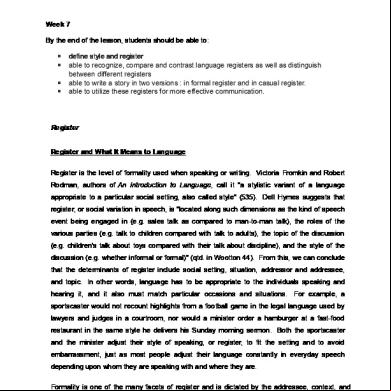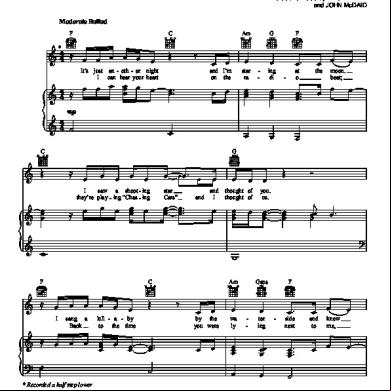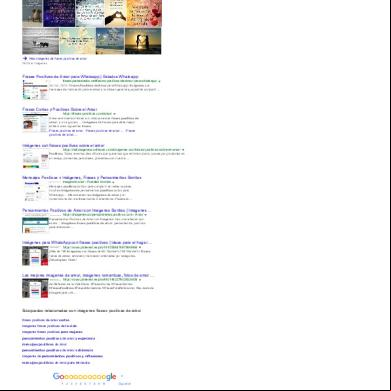Modulo Linio Sync Prestashop.pdf 383an
This document was ed by and they confirmed that they have the permission to share it. If you are author or own the copyright of this book, please report to us by using this report form. Report 3i3n4
Overview 26281t
& View Modulo Linio Sync Prestashop.pdf as PDF for free.
More details 6y5l6z
- Words: 1,297
- Pages: 10
Modulo Linio Sync para Prestashop
Instalación del módulo: En esta sección se detallaran los pasos a seguir para realizar una correcta instalación del módulo de Linio Sync para Prestashop (presta) Resumen de características de desarrollo Este módulo fue desarrollado usando las siguientes versiones de programas en los servidores, es recomendable tener características similares para garantizar un correcto funcionamiento de todo el modulo
PHP versión 5.5.0 Prestashop versión 1.6 Módulo de Prestashop instalado: Gestor de tareas cron versión 1.3.3. MySQL server con permiso para crear tablas Archivo zip para la instalación del módulo Linio Sync
Ilustración 1. Gestor de tareas cron
I.
Obtención de las llaves para usar el API de Seller Center (SC)
Para utilizar programas, módulos y soluciones fuera de seller center, es necesario utilizar un y una llave, que las diferentes aplicaciones utilizaran para conectarse con SC, en esta sección detallaremos los pasos a seguir para obtener las llaves. Es importante destacar que estas llaves otorgan permiso a las aplicaciones para hacer modificaciones en Seller Center, por lo que se recomienda extrema precaución con el uso que se les da y con quien se comparten. 1. Ingresar al portal de Seller Center de Linio, en la liga https://sellercenter.linio.com.mx/ 2. Introducir correo electrónico con el que se está registrado en el sistema y contraseña
1
Ilustración 2. Pantalla de inicio de sesión Seller Center
3. Una vez dentro del sistema habrá que dirigirse a la opción de “istrar s” que se encuentra en: Configuración General > istrar s, dar click en la opción y esperar a que cargue la página.
Ilustración 3. Tablero de inicio Seller Center
4. En la siguiente pantalla (Ilustración 4) nos dirigimos al área “s”
2
Ilustración 4. istrar s
5. Una vez en la el área de “” copiaremos en algún lugar seguro el ID y el API Key, para luego poder utilizarlo en el módulo debemos seleccionar algún con Seller Full Access.
Ilustración 5. Explorador de API
Una vez que se hayan guardado el ID y el API Key, podemos comenzar la instalación del módulo en prestashop. Es importante tener bien guardado el ID y la API Key II.
Instalación Modulo de Prestashop
Para esta siguiente parte será necesario tener a la mano el archivo zip con el módulo de Linio Sync y el archivo donde se hayan guardado las llaves para API de seller center. 1. Ingresamos al sistema de istración de nuestro prestashop.
3
2. En el tablero principal de prestashop nos dirigimos a la opción de “Módulos y Servicios”
Ilustración 6. Módulos y Servicios
3. Ya en la pantalla de “Módulos y servicios” nos dirigimos a la opción de “Añadir nuevo módulo” (esquina superior derecha Ilustración 7) 4. Ahora nos dirigimos al botón “Elegir un fichero” en el área titulada “Añadir nuevo módulo”
Ilustración 7. Módulos y servicios
5. Seleccione el archivo zip que contiene el modulo, y de click en “Subir este módulo”
4
6. Una vez agregado, nos dirigimos a la “Lista de módulos”, buscamos el modulo “Linio Sync Manager” y finalmente damos click en instalar
Ilustración 8. Lista de módulos
7. En caso de que solicite permiso de instalación (Ilustración 9) dar click en “Seguir con la instalación”, esto otorga los permisos suficientes para permitirle operar al módulo, si no solicita permiso se procede de forma automática a su instalación
5
Ilustración 9. Autorización de instalación
8. Después de que el modulo quede instalado en la misma sección de Módulos y Servicios se habilita en el módulo el botón de “Configurar”
Ilustración 10. Modulo instalado y configuración
9. Ya en el área de configuración del módulo, necesitaremos las llaves que previamente guardamos en Seller Center, en el área de “ Configuration” introduce el correo que se tenía guardado de Seller Center en el campo de “Email Address” y la llave del API o API Key en el campo “Api Key”. Una vez guardados se da click en “Guardar”
6
Ilustración 11. Configuration
10. Una vez completados estos paso el modulo ya está listo para comenzar su operación, los siguiente punto hablan del funcionamiento del modulo y como debe ser utilizado. El primer paso consiste en emparejar las categorías que tenemos con las categorías que existen en los sistemas de Linio, como ya sabemos las categorías en prestashop pueden ser creadas de forma libre, y es por eso que hace falta mapear estas categorías. A continuación se muestra el ejemplo del mapa de categorías que tiene el modulo cuando se instala y como puede ser emparejado. III. Emparejamiento de categorías 1. El primer paso consiste en seleccionar alguna de las categorías que tenemos y en las cajas de selección, escoger con que categoría de linio queremos sincronizar la categoría. 2. Las cajas de selección son las que (Ilustración 12) aparecen como “Select Category”
Ilustración 12. Category Mapping
3. Una vez que se seleccionan las categorías que se quieren mapear se da click en “Guardar”. En ese momento se comienza la primera sincronización entre prestashop y seller center, es importante no detener el proceso mientras el icono de sincronización continúe funcionando (Ilustración 13)
7
Ilustración 13. Icono de carga Prestashop
IV.
Configuraciones adicionales.
Es necesario para el funcionamiento del módulo realizar estas configuraciones adicionales que serán las que le permitan mantener sincronizado nuestro prestashop con Seller Center. Antes de continuar es necesario mencionar que las categorías que sean mapeadas con las categorías de moda en Linio no podrán sincronizar las tallas (variaciones simples), sin embrago toda la demás información si será sincronizadas, las variaciones o tallas pueden ser agregadas manualmente en Seller Center y después de eso quedaran sincronizadas en prestashop, otro detalle importante de mencionar es que todos los productos de nuestra tienda debe tener la información completa para que pueda ser sincronizada sin ningún problema, continuación se enlista la información que debe contener cada uno de los productos para poder ser sincronizado.
V.
Nombre Precio SKU (Referencia) Código EAN (JAN) o Código UPC Descripción Marca
Cantidad de Stock Tiempo de entrega Alto x Largo x Ancho y peso del producto en paquete Pertenecer a alguna categoría mapeada
Configuración de tareas programadas (Crontabs)
Para este paso es necesario tener el módulo de prestashop “Gestor de tareas cron” (Ilustración 1) instalado en nuestro prestashop, este módulo se encarga de ejecutar cada cierto periodo de tiempo tareas específicas que permiten a otros módulos tener sistemas de sincronización, en el caso del módulo será necesario programar 3 tareas. Dos de las tareas serán para sincronizar los productos y las modificaciones que se hagan en prestashop, y otra que permitirá sincronizar las órdenes de compra que se realizan en linio. Una vez instalado el módulo de tareas programadas seguiremos estos pasos para agregar las tareas. 1. En la sección de “Módulos y Servicios” (Ilustración 6) buscamos el módulo de “Gestor de tareas cron”
8
2. Damos click en la opción de configurar del módulo (Ilustración 14)
Ilustración 14. Módulo de Tareas Cron
3. Dentro del módulo seleccionamos el método de cron básico (Ilustración 15) y guardamos los ajustes
Ilustración 15. Ajustes Trabajos cron
4. Para agregar una nueva tarea programada, en el “Tareas Cron” presionas el botón de agregar (Ilustración 16)
Ilustración 16. Botón para agregar tarea cron
5. Ahora llenaremos los datos que solicitan para agregar la tarea para todos los casos será necesario que agreguemos las ligas en la siguiente forma.”http://midominio.com/rutaa-mi-tienda/modules/liniosync/try-orders.php” agregamos una descripción breve de lo que hacen las tareas, y las configuraciones de tiempo quedaran: Cada hora, Todos los días del mes, Cada mes, Todos los días de la semana (Ilustración 17)
9
Ilustración 17. Configuración de tarea cron
Las tareas que deben ser agregadas son:
http://midominio.com/ruta-a-mi-tienda/modules/liniosync/try-orders.php http://midominio.com/ruta-a-mi-tienda/modules/liniosync/try-ajax.php http://midominio.com/ruta-a-mi-tienda/modules/liniosync/try-state-sync
10
Instalación del módulo: En esta sección se detallaran los pasos a seguir para realizar una correcta instalación del módulo de Linio Sync para Prestashop (presta) Resumen de características de desarrollo Este módulo fue desarrollado usando las siguientes versiones de programas en los servidores, es recomendable tener características similares para garantizar un correcto funcionamiento de todo el modulo
PHP versión 5.5.0 Prestashop versión 1.6 Módulo de Prestashop instalado: Gestor de tareas cron versión 1.3.3. MySQL server con permiso para crear tablas Archivo zip para la instalación del módulo Linio Sync
Ilustración 1. Gestor de tareas cron
I.
Obtención de las llaves para usar el API de Seller Center (SC)
Para utilizar programas, módulos y soluciones fuera de seller center, es necesario utilizar un y una llave, que las diferentes aplicaciones utilizaran para conectarse con SC, en esta sección detallaremos los pasos a seguir para obtener las llaves. Es importante destacar que estas llaves otorgan permiso a las aplicaciones para hacer modificaciones en Seller Center, por lo que se recomienda extrema precaución con el uso que se les da y con quien se comparten. 1. Ingresar al portal de Seller Center de Linio, en la liga https://sellercenter.linio.com.mx/ 2. Introducir correo electrónico con el que se está registrado en el sistema y contraseña
1
Ilustración 2. Pantalla de inicio de sesión Seller Center
3. Una vez dentro del sistema habrá que dirigirse a la opción de “istrar s” que se encuentra en: Configuración General > istrar s, dar click en la opción y esperar a que cargue la página.
Ilustración 3. Tablero de inicio Seller Center
4. En la siguiente pantalla (Ilustración 4) nos dirigimos al área “s”
2
Ilustración 4. istrar s
5. Una vez en la el área de “” copiaremos en algún lugar seguro el ID y el API Key, para luego poder utilizarlo en el módulo debemos seleccionar algún con Seller Full Access.
Ilustración 5. Explorador de API
Una vez que se hayan guardado el ID y el API Key, podemos comenzar la instalación del módulo en prestashop. Es importante tener bien guardado el ID y la API Key II.
Instalación Modulo de Prestashop
Para esta siguiente parte será necesario tener a la mano el archivo zip con el módulo de Linio Sync y el archivo donde se hayan guardado las llaves para API de seller center. 1. Ingresamos al sistema de istración de nuestro prestashop.
3
2. En el tablero principal de prestashop nos dirigimos a la opción de “Módulos y Servicios”
Ilustración 6. Módulos y Servicios
3. Ya en la pantalla de “Módulos y servicios” nos dirigimos a la opción de “Añadir nuevo módulo” (esquina superior derecha Ilustración 7) 4. Ahora nos dirigimos al botón “Elegir un fichero” en el área titulada “Añadir nuevo módulo”
Ilustración 7. Módulos y servicios
5. Seleccione el archivo zip que contiene el modulo, y de click en “Subir este módulo”
4
6. Una vez agregado, nos dirigimos a la “Lista de módulos”, buscamos el modulo “Linio Sync Manager” y finalmente damos click en instalar
Ilustración 8. Lista de módulos
7. En caso de que solicite permiso de instalación (Ilustración 9) dar click en “Seguir con la instalación”, esto otorga los permisos suficientes para permitirle operar al módulo, si no solicita permiso se procede de forma automática a su instalación
5
Ilustración 9. Autorización de instalación
8. Después de que el modulo quede instalado en la misma sección de Módulos y Servicios se habilita en el módulo el botón de “Configurar”
Ilustración 10. Modulo instalado y configuración
9. Ya en el área de configuración del módulo, necesitaremos las llaves que previamente guardamos en Seller Center, en el área de “ Configuration” introduce el correo que se tenía guardado de Seller Center en el campo de “Email Address” y la llave del API o API Key en el campo “Api Key”. Una vez guardados se da click en “Guardar”
6
Ilustración 11. Configuration
10. Una vez completados estos paso el modulo ya está listo para comenzar su operación, los siguiente punto hablan del funcionamiento del modulo y como debe ser utilizado. El primer paso consiste en emparejar las categorías que tenemos con las categorías que existen en los sistemas de Linio, como ya sabemos las categorías en prestashop pueden ser creadas de forma libre, y es por eso que hace falta mapear estas categorías. A continuación se muestra el ejemplo del mapa de categorías que tiene el modulo cuando se instala y como puede ser emparejado. III. Emparejamiento de categorías 1. El primer paso consiste en seleccionar alguna de las categorías que tenemos y en las cajas de selección, escoger con que categoría de linio queremos sincronizar la categoría. 2. Las cajas de selección son las que (Ilustración 12) aparecen como “Select Category”
Ilustración 12. Category Mapping
3. Una vez que se seleccionan las categorías que se quieren mapear se da click en “Guardar”. En ese momento se comienza la primera sincronización entre prestashop y seller center, es importante no detener el proceso mientras el icono de sincronización continúe funcionando (Ilustración 13)
7
Ilustración 13. Icono de carga Prestashop
IV.
Configuraciones adicionales.
Es necesario para el funcionamiento del módulo realizar estas configuraciones adicionales que serán las que le permitan mantener sincronizado nuestro prestashop con Seller Center. Antes de continuar es necesario mencionar que las categorías que sean mapeadas con las categorías de moda en Linio no podrán sincronizar las tallas (variaciones simples), sin embrago toda la demás información si será sincronizadas, las variaciones o tallas pueden ser agregadas manualmente en Seller Center y después de eso quedaran sincronizadas en prestashop, otro detalle importante de mencionar es que todos los productos de nuestra tienda debe tener la información completa para que pueda ser sincronizada sin ningún problema, continuación se enlista la información que debe contener cada uno de los productos para poder ser sincronizado.
V.
Nombre Precio SKU (Referencia) Código EAN (JAN) o Código UPC Descripción Marca
Cantidad de Stock Tiempo de entrega Alto x Largo x Ancho y peso del producto en paquete Pertenecer a alguna categoría mapeada
Configuración de tareas programadas (Crontabs)
Para este paso es necesario tener el módulo de prestashop “Gestor de tareas cron” (Ilustración 1) instalado en nuestro prestashop, este módulo se encarga de ejecutar cada cierto periodo de tiempo tareas específicas que permiten a otros módulos tener sistemas de sincronización, en el caso del módulo será necesario programar 3 tareas. Dos de las tareas serán para sincronizar los productos y las modificaciones que se hagan en prestashop, y otra que permitirá sincronizar las órdenes de compra que se realizan en linio. Una vez instalado el módulo de tareas programadas seguiremos estos pasos para agregar las tareas. 1. En la sección de “Módulos y Servicios” (Ilustración 6) buscamos el módulo de “Gestor de tareas cron”
8
2. Damos click en la opción de configurar del módulo (Ilustración 14)
Ilustración 14. Módulo de Tareas Cron
3. Dentro del módulo seleccionamos el método de cron básico (Ilustración 15) y guardamos los ajustes
Ilustración 15. Ajustes Trabajos cron
4. Para agregar una nueva tarea programada, en el “Tareas Cron” presionas el botón de agregar (Ilustración 16)
Ilustración 16. Botón para agregar tarea cron
5. Ahora llenaremos los datos que solicitan para agregar la tarea para todos los casos será necesario que agreguemos las ligas en la siguiente forma.”http://midominio.com/rutaa-mi-tienda/modules/liniosync/try-orders.php” agregamos una descripción breve de lo que hacen las tareas, y las configuraciones de tiempo quedaran: Cada hora, Todos los días del mes, Cada mes, Todos los días de la semana (Ilustración 17)
9
Ilustración 17. Configuración de tarea cron
Las tareas que deben ser agregadas son:
http://midominio.com/ruta-a-mi-tienda/modules/liniosync/try-orders.php http://midominio.com/ruta-a-mi-tienda/modules/liniosync/try-ajax.php http://midominio.com/ruta-a-mi-tienda/modules/liniosync/try-state-sync
10